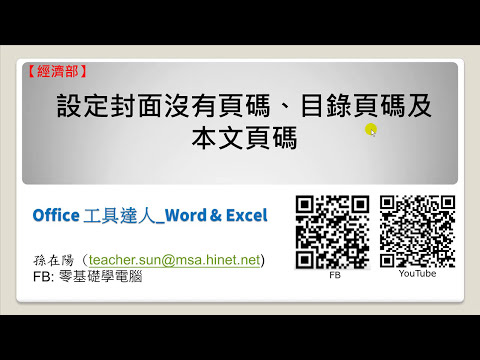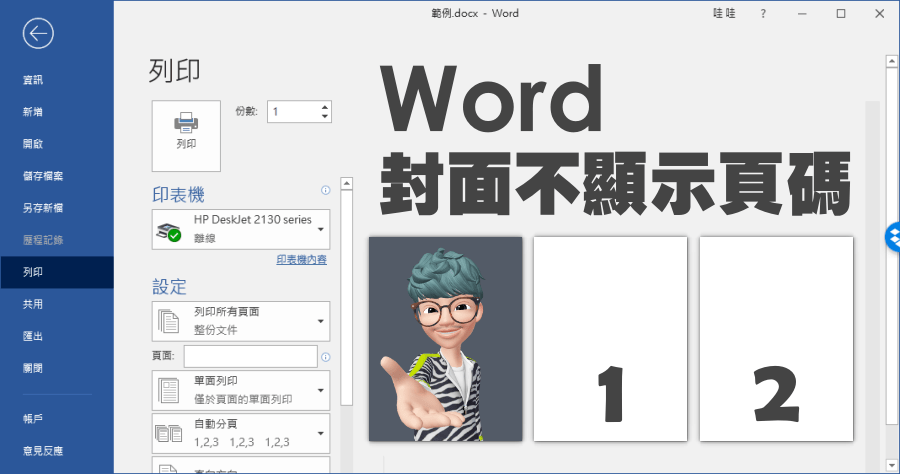
不管是企畫書、報告,習慣上都會編上頁碼,但往往第一頁都是封面頁,其實是不需要頁碼的,這時該怎麼辦呢?除了額外做一個封面檔案之外,其實同一份文件可以設定第一頁不顯示頁碼,設定方法也非常的簡單,本篇將教大家如何設定喔!
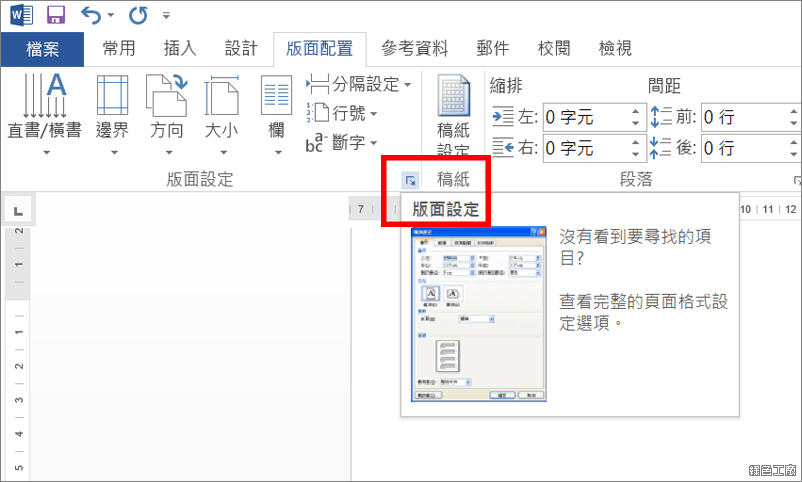
△ 工具列【版面配置】中點選「版面設定」旁的符號。
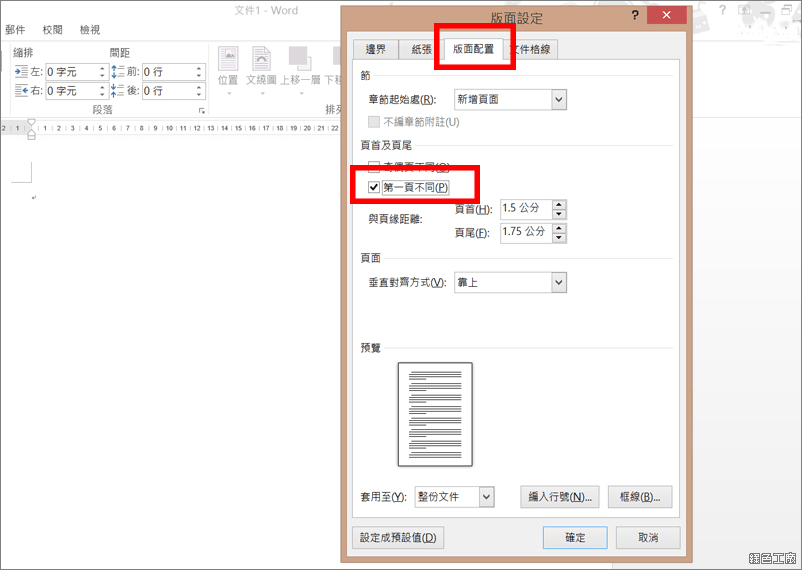
△ 在【版面配置】中勾選「第一頁不同」。
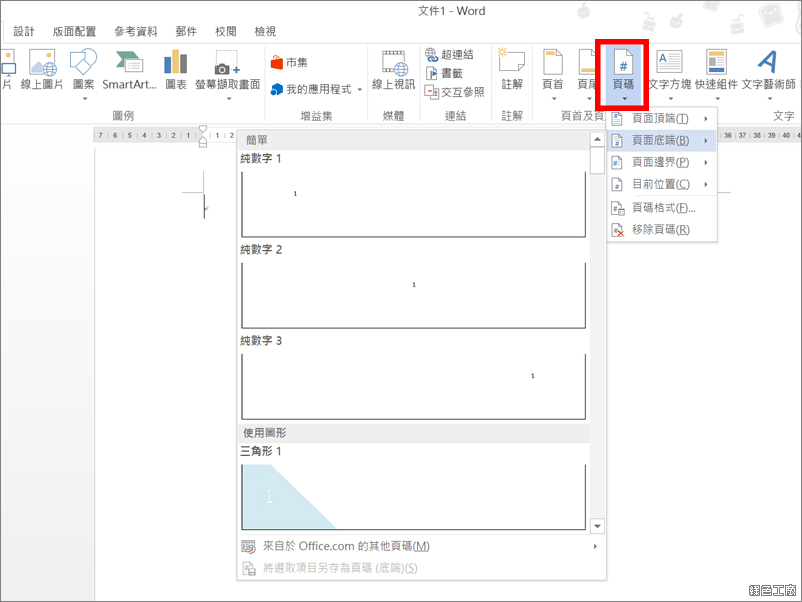
△ 在「第二頁」中工具列【插入】中【頁碼】,可以選擇出現在頁面頂端或底端,及靠左、置中或靠右(範例將提供頁面底端及居中)
小提醒:因前步驟中設定「第一頁不同」,一定要在第一頁以外插入頁碼,否則就只有第一頁會出現頁碼
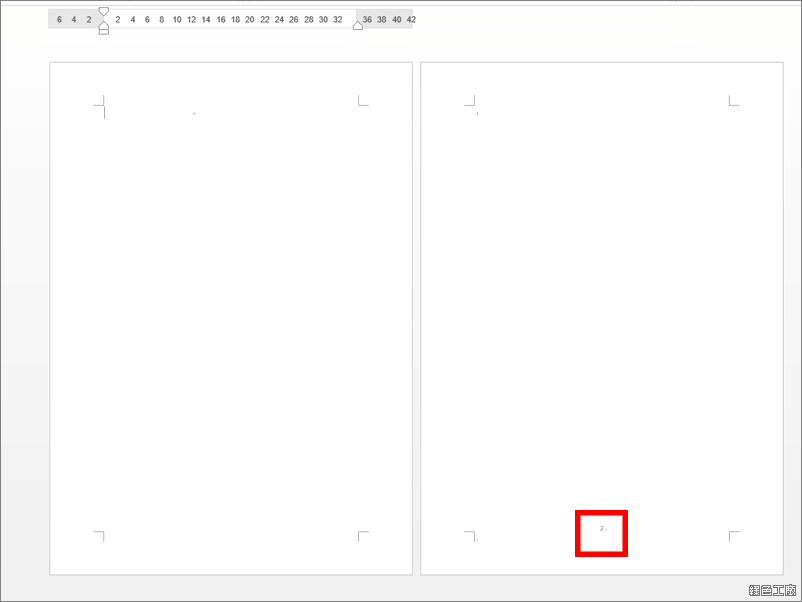
△ 對比一下,可以發現第一頁的確沒出現頁碼,第二頁出現 2 的頁碼。
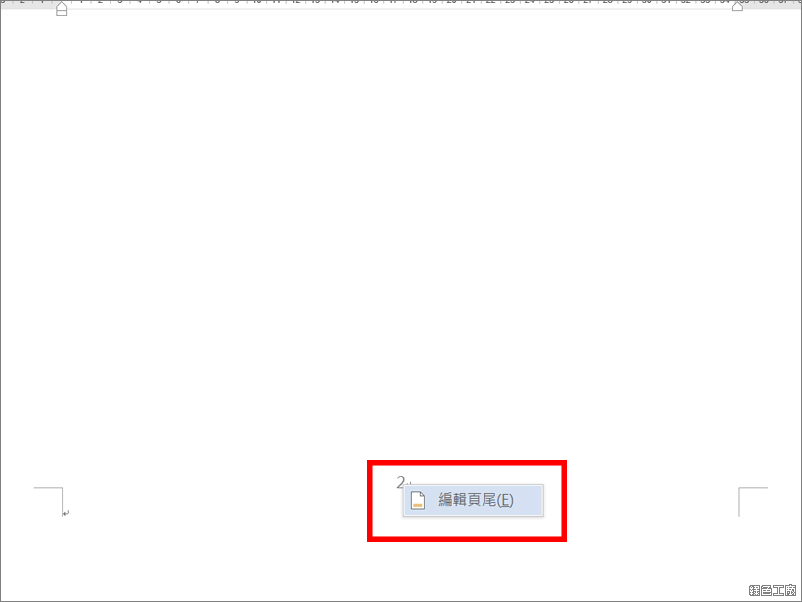
△ 如果要改變頁碼,只要在數字上點選右鍵,點選【編輯頁尾】。
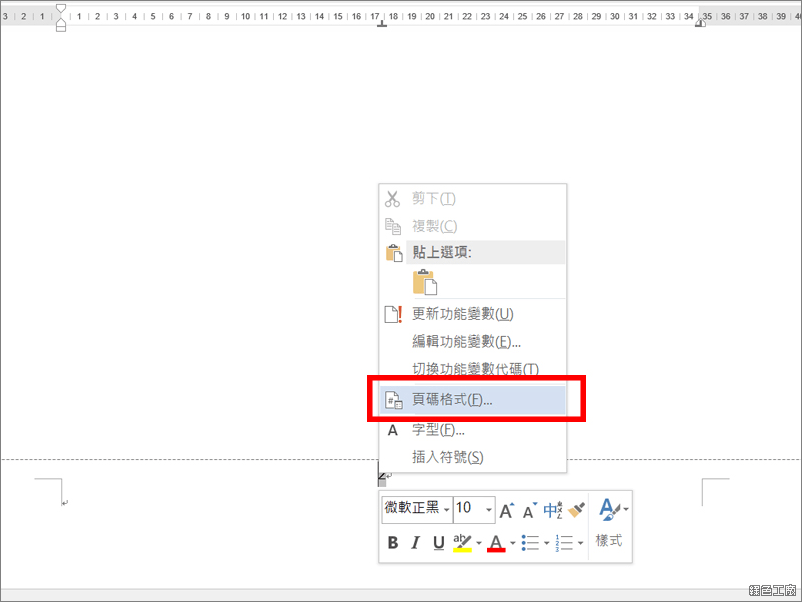
△ 接著反白頁碼,右鍵點選【頁碼格式】。
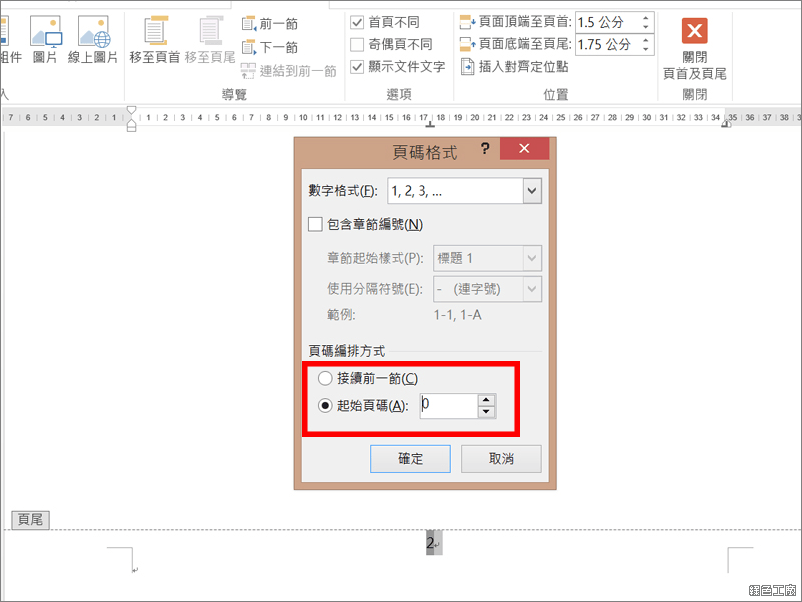
△ 從「頁碼編排方式」中去調整,設定封面頁為 0,這樣第二頁就會出現頁碼 1。
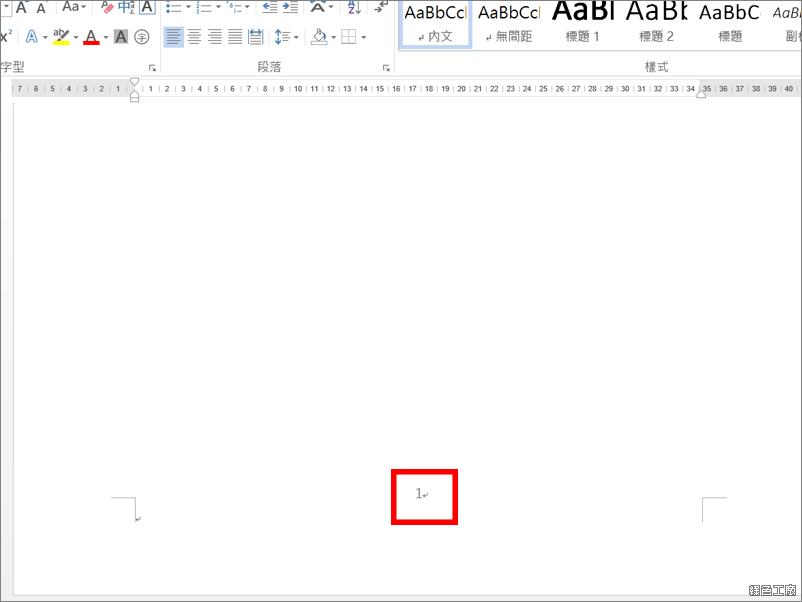
△ 設定完成後,接下去的頁數就會自動編排頁碼,這樣就順利完成囉!
範例下載:
Word 封面不顯示頁碼範例.docx(MEDIAFIRE下載)
Word 封面不顯示頁碼範例.docx(ZIPPYSHARE下載)
Word 封面不顯示頁碼範例.docx(GOOGLE下載)
Word 封面不顯示頁碼範例.docx(1DRV下載)
Word 封面不顯示頁碼範例.docx(本站下載)
檔案大小:14 KB